PS设计漂亮的个人透明背景LOGO添加到直播间
发布时间:2017-01-03 来源:查字典编辑
摘要:这篇教程是向查字典教程网的朋友介绍PS设计漂亮的个人透明背景LOGO方法,这个透明图片可以作于台标之类的添加到直播间,绝对高大上。此教程让大...
这篇教程是向查字典教程网的朋友介绍PS设计漂亮的个人透明背景LOGO方法,这个透明图片可以作于台标之类的 添加到直播间,绝对高大上。
此教程让大家知道如何操作,设计粗糙请别介意!哇咔咔。美化功底不行见谅见谅!


方法/步骤
1、制作软件,还是使用photoshop好了。
打开PS 新建一个空白文件,只提供思路表介意效果。

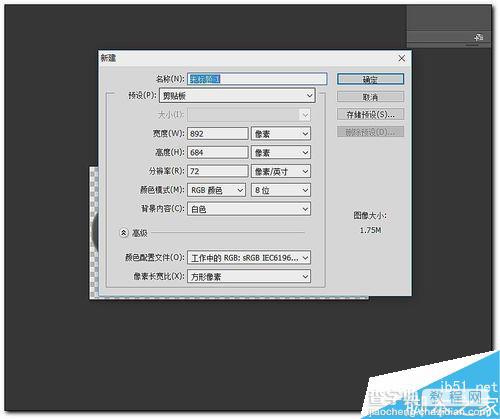
2、新建文件后,我们填充背景,形成明显对比。
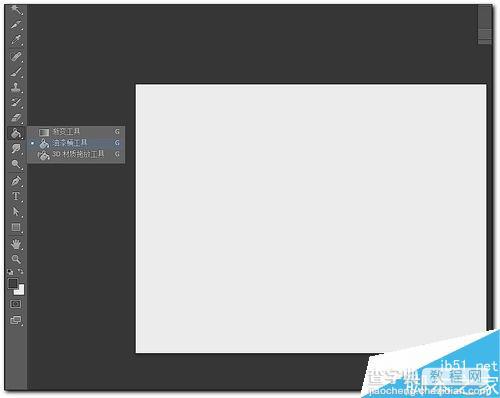
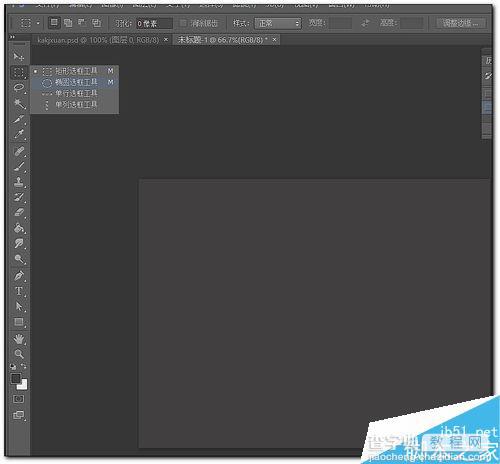
3、下面使用选择工具,画个椭圆背景试试,
先解决背景锁定状态,双击素材点确定
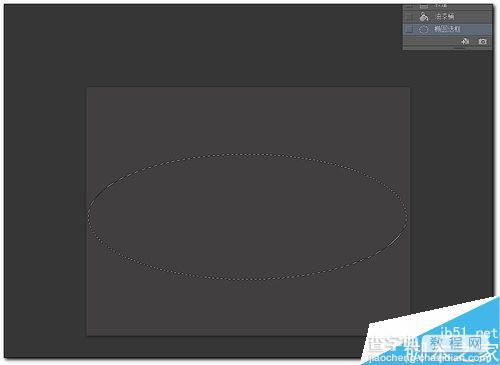
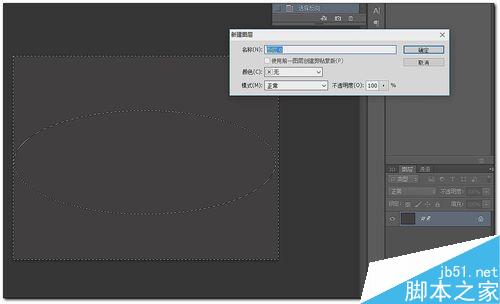
4、选择我们需要的背景之后,我们需要剔除不需要的背景,就需要反向选择了按ctrl+shift+I ,选择需要剔除部分,把这部分剪切了就行 ctrl+X 现在是不是就留下需要的背景 那些马赛克样子的就是透明界面了。
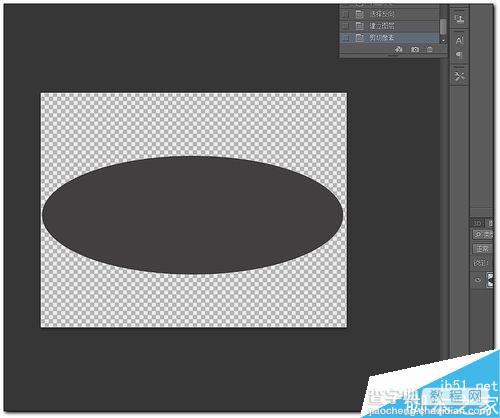
5、背景选好了,我们需要在背景上添加素材 可以是文字 和图片等,现在用文字示范


6、添加文字后,我们需要加点效果,右键素材,混合选项,按需要自己设置效果之类的


7、好了已经设计完成了,现在我们就需要保存了,点文件 选择存储为WEB所用格式,一般有透明的都会默认为PNG格式 自己选择保存分辨率质量等 保存就行。
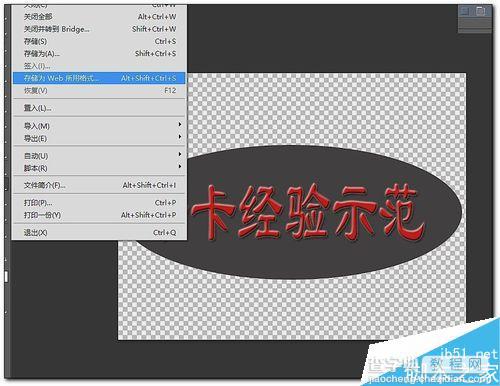

8、教程到此结束,看下效果吧。是透明的哦。如果需要完全透明的 可以把背景去掉,就是透明文字了!

注意事项
PS设计透明背景 透明文字 ,需要注意的是 PNG BMP GIF之类是可以透明的,PNG效果最好 JPG不行哦!
以上就是PS设计漂亮的个人透明背景LOGO方法介绍,操作很简单的,希望这篇文章能对大家有所帮助!


